
优速办公软件
扫码关注优速办公公众号进行登录
{{loginExpire}}秒后二维码将过期
二维码已过期,点击刷新获取新二维码

优速办公软件
扫码关注优速办公公众号进行登录
{{loginExpire}}秒后二维码将过期
二维码已过期,点击刷新获取新二维码
如何将heic图片转化为png格式?简单好学的五种heic转png方法!
发布日期:2025-05-23 20:10
如何将heic图片转化为png格式?Heic格式,以其高效的压缩技术而著称,通过运用尖端的算法,显著缩减了图像文件的大小,为用户节省了大量存储空间,然而,这种格式并非尽善尽美,其在实际应用中面临着一系列挑战,首要问题在于Heic格式的兼容性相对有限,许多主流的图片查看和编辑软件并不支持这一格式,导致用户在处理Heic图片时可能会遇到诸多不便,此外,由于众多网络平台对Heic格式的识别度不高,用户在进行在线图片分享时,往往会发现该格式的图片无法上传,这无疑限制了其应用场景。
鉴于Heic格式的这些局限性,将其转换为png格式成为了一个明智的决策,png格式以其广泛的兼容性而著称,几乎能够适配所有的图片查看和编辑软件,以及网络平台,此外,png格式在文件大小的控制上也更具灵活性,用户可以根据实际需求调整图片质量,从而在保证图像清晰度的同时,合理控制文件大小,更值得一提的是,png格式的图片在分享时更为便捷,无需对方下载额外的软件或工具,即可轻松打开并查看png图片,这无疑提升了图片分享的效率和便利性。下面是五种简单好学的heic转png方法,一起来试试吧!
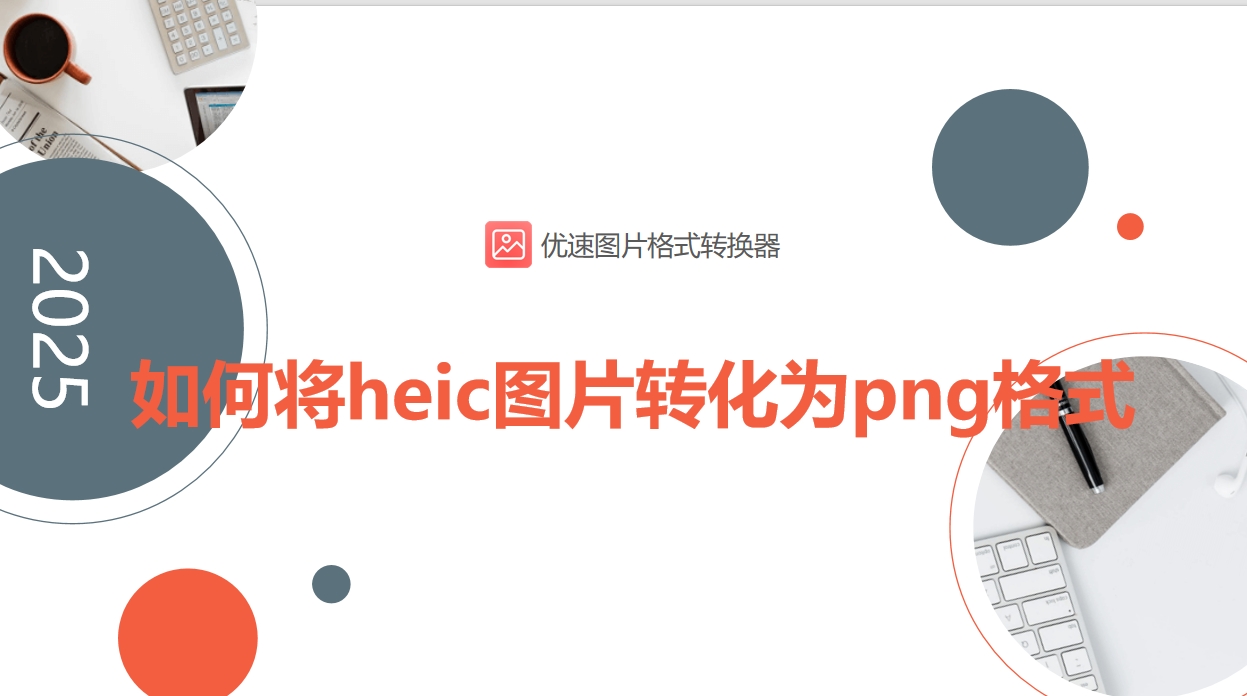
方法一:使用“优速图片格式转换器”将heic图片转化为png格式
下载地址:https://download.yososoft.com/jimp/jimp_TTY.exe
步骤1:首先我们需要将“优速图片格式转换器”软件下载下来,下载完成后将软件打开,然后在软件界面左侧找到并点击【格式转换】功能。
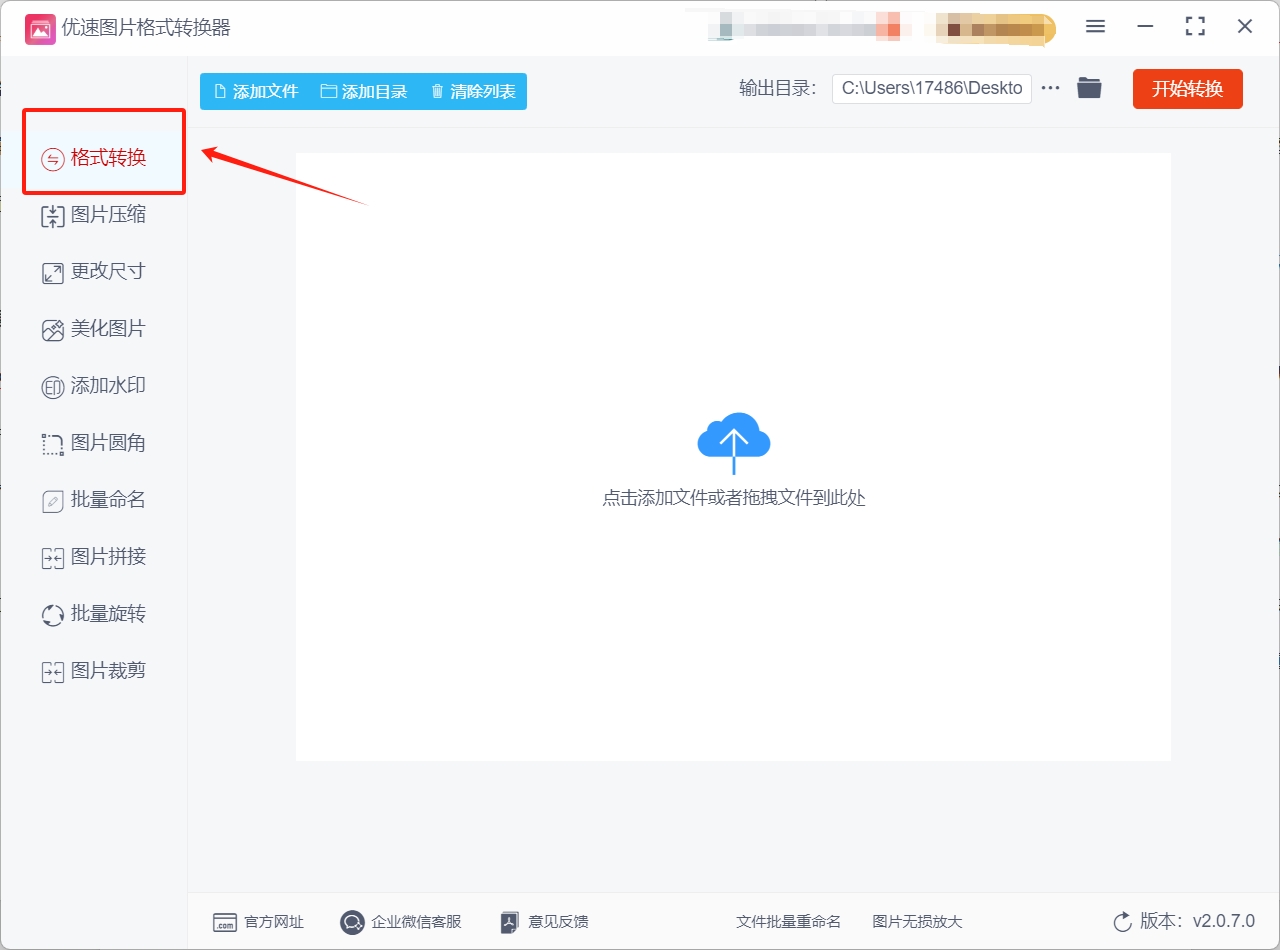
步骤2:之后点击软件上方的【添加文件】按钮,这样就可以选择并导入想转换的heic文件。
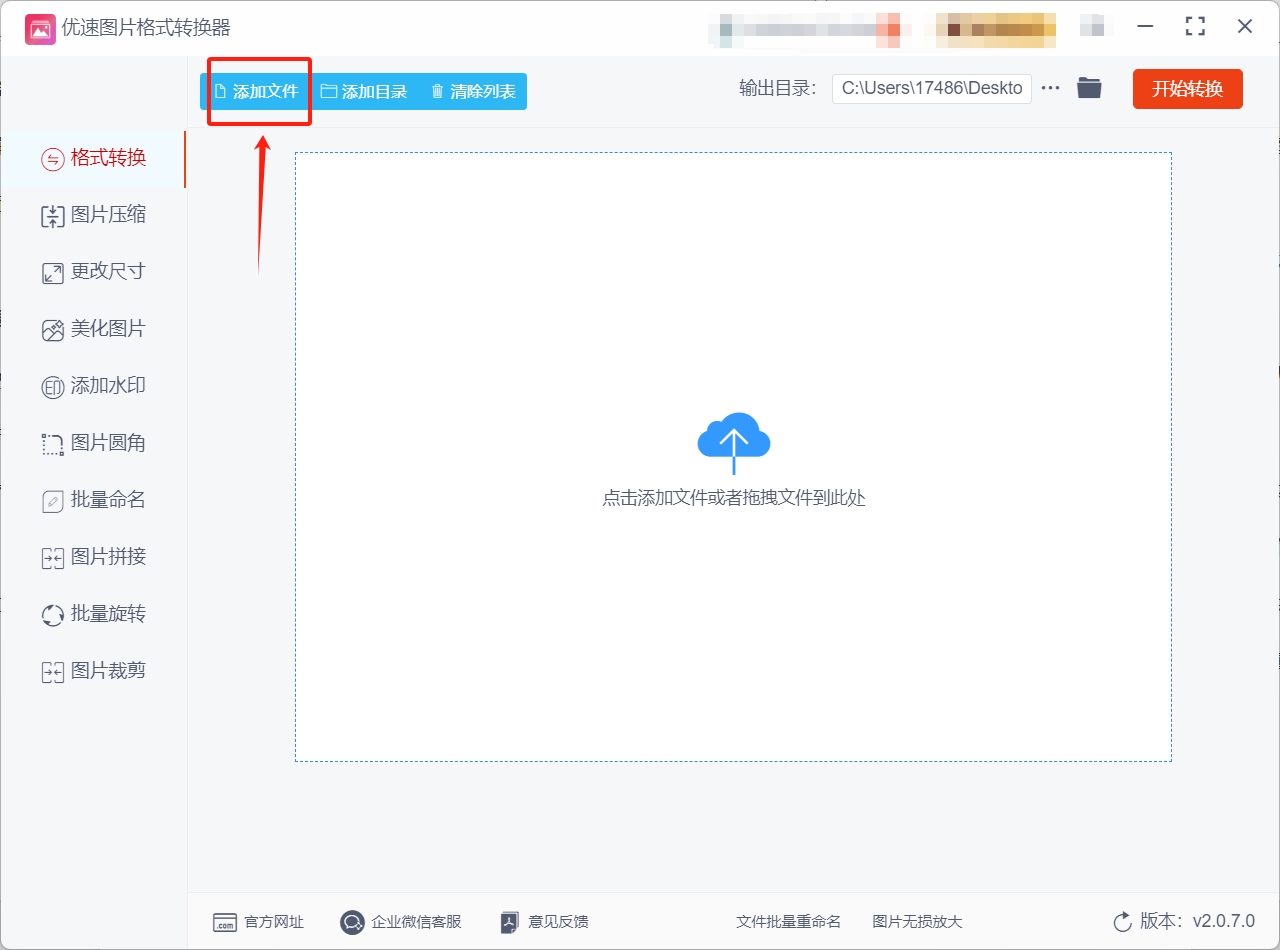
步骤3:heic文件成功导入后,将右下角的【格式转换】设置为png,其它就没有什么需要调整的了。
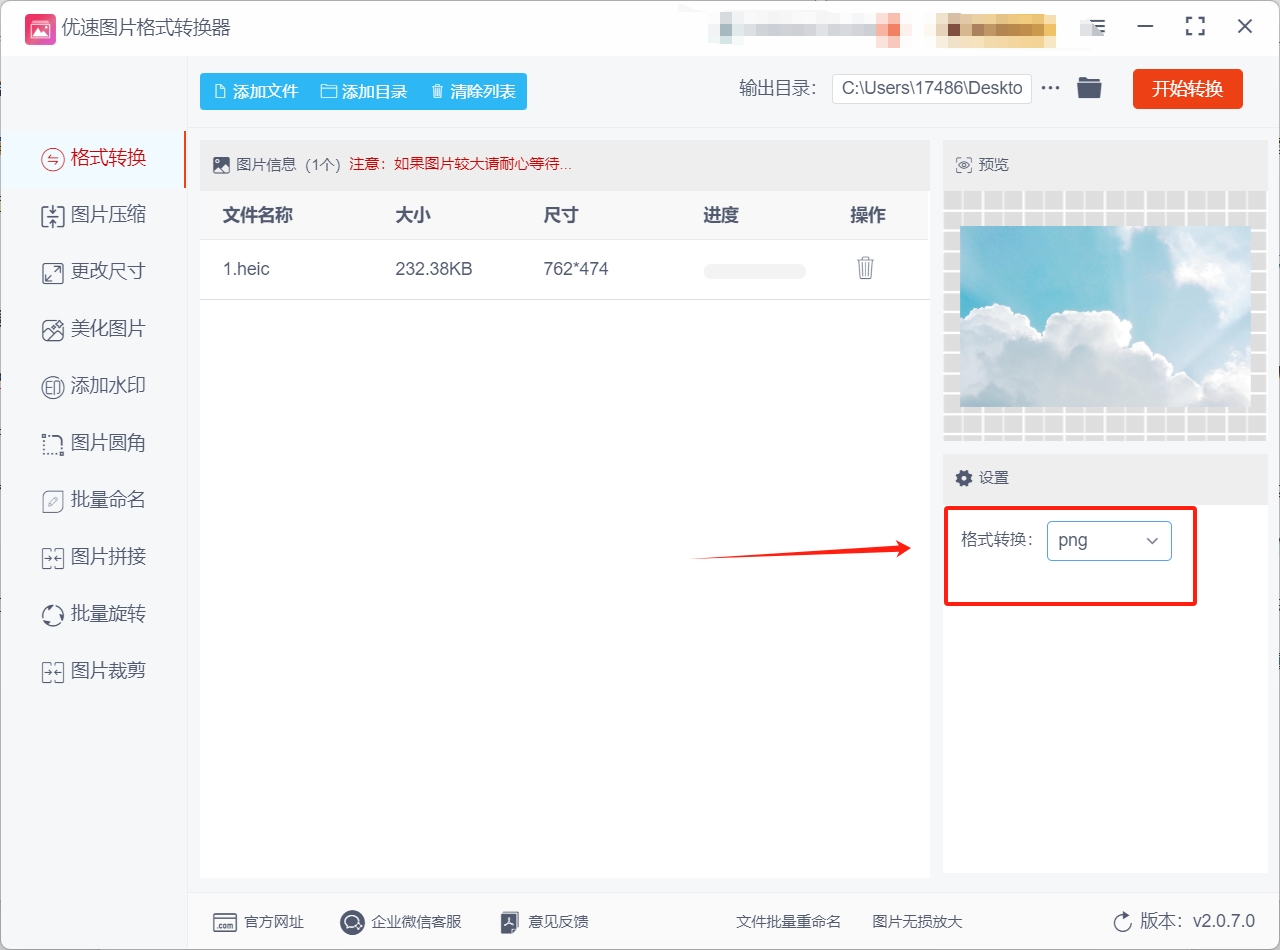
步骤4:确认输出格式没有问题后,点击软件右上角的【开始转换】按钮,这样软件就会启动图片格式转换程序。
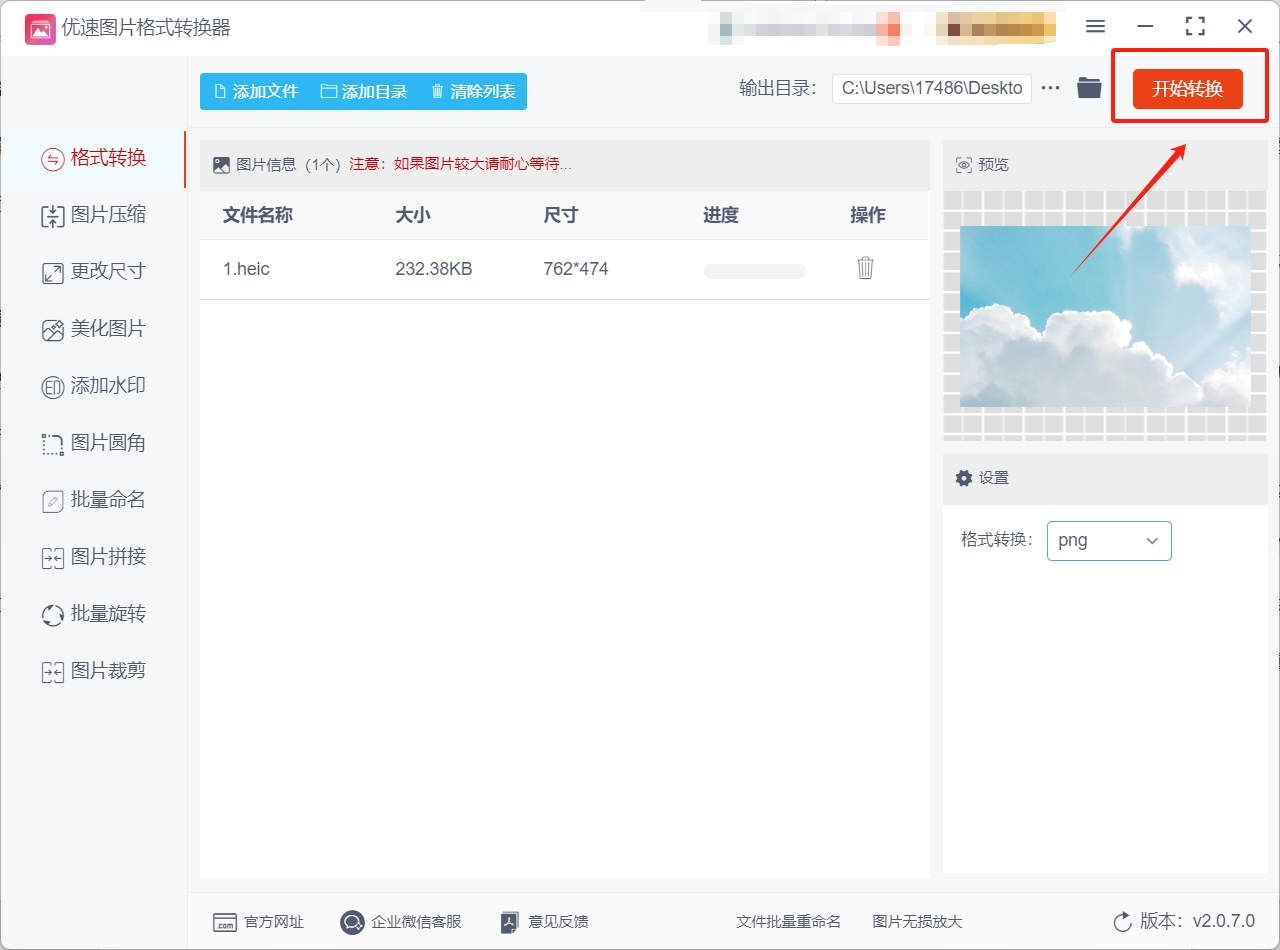
步骤5:软件完成转换后,会直接将其输出文件夹打开,在打开的文件夹中就可以找到转换好的png文件,证明heic转化png成功了。
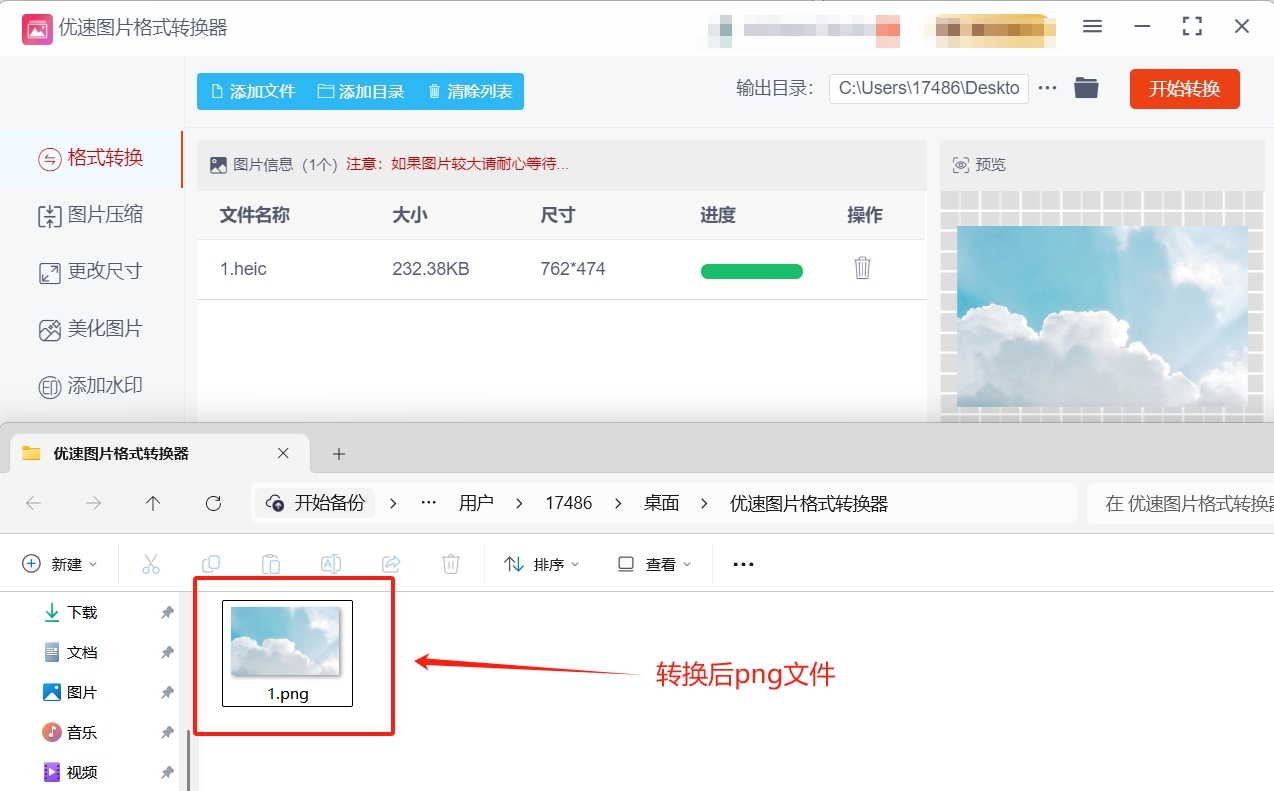
方法二:使用如普图片格式转换器将heic图片转化为png格式
步骤1:打开如普图片格式转换器后,你可以在界面左侧看到一排功能,这里大家需要点击的是格式转换功能。
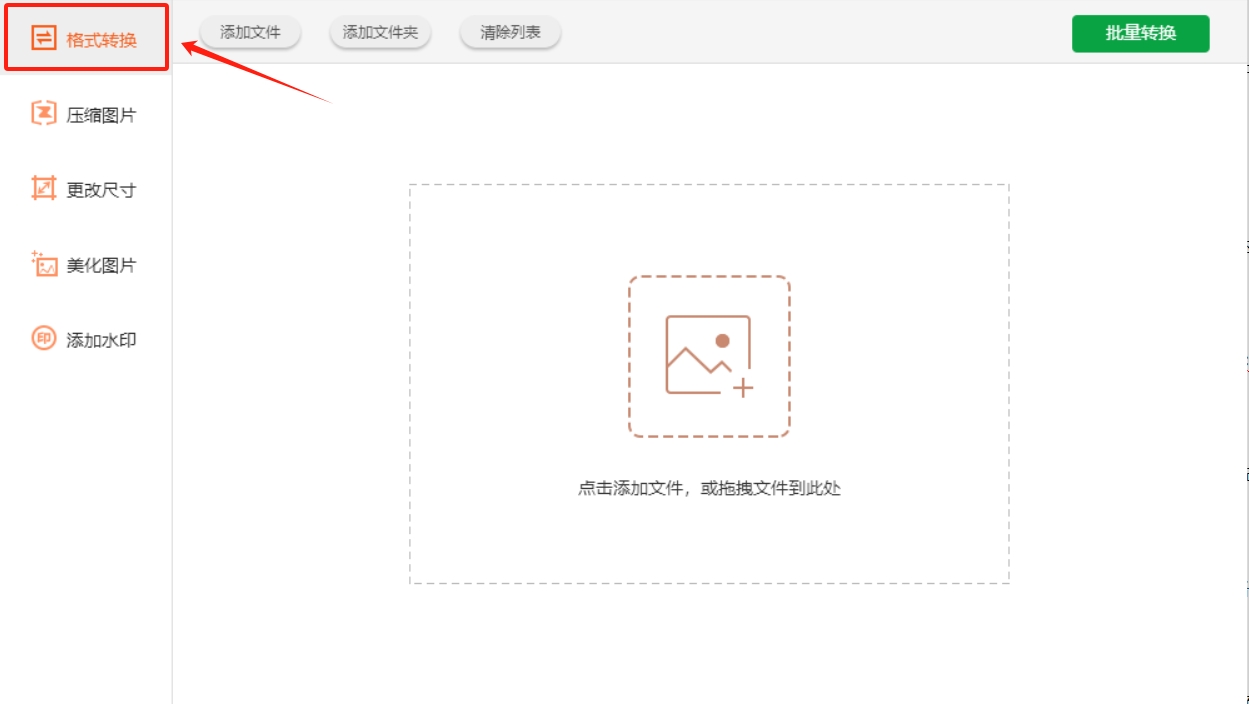
步骤2:之后请点击界面左上角的 添加文件按钮来选择想转换的heic文件,选择完成后可以将文件导入到软件中。
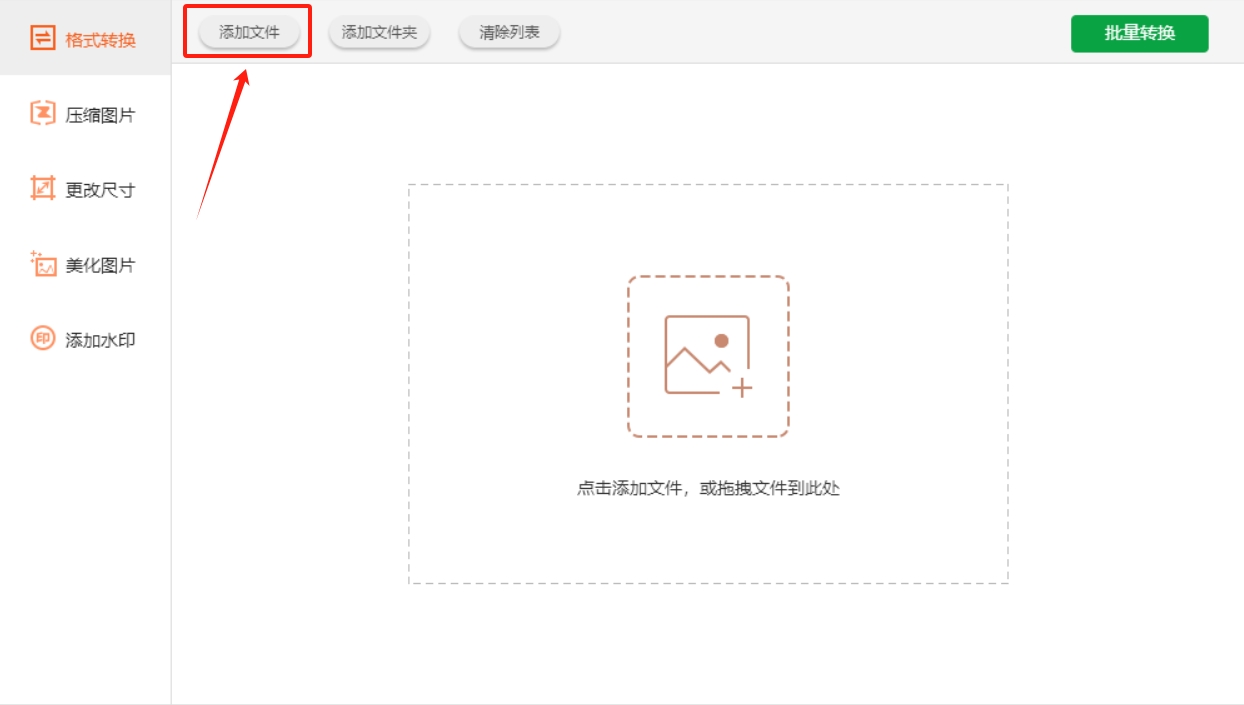
步骤3:heic文件导入完成后,你需要确保右下角的转换格式为png,确认无误后点击右上角的批量转换按钮就可以启动heic转png程序。
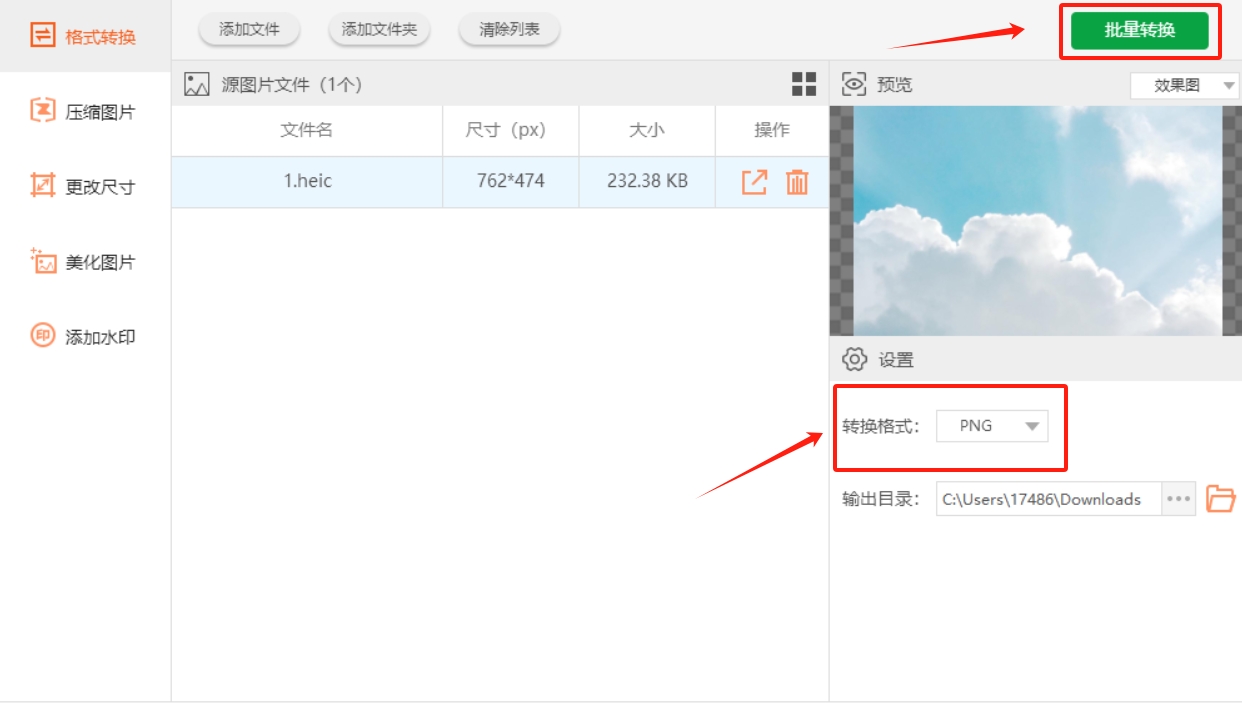
步骤4:软件完成转换后会直接打开一个窗口提示转换完成,此时你就可以点击窗口下方的前往导出文件夹按钮来打开软件的输出文件夹,打开后就可以找到转换好的png文件。
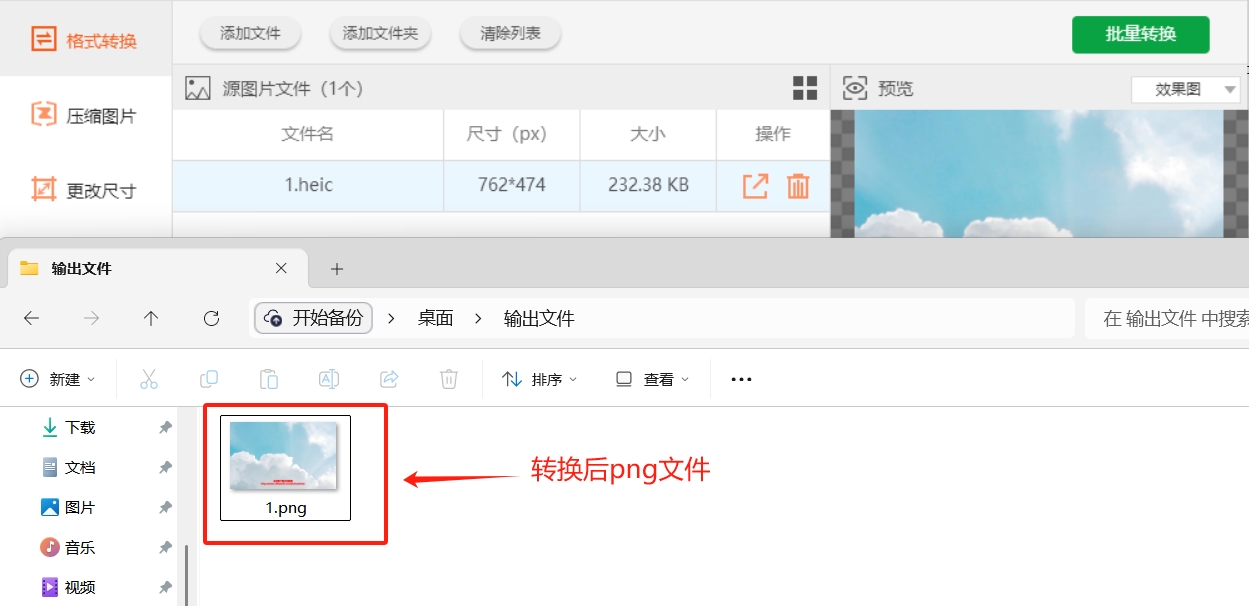
方法三:使用Gmhae在线图片格式转换工具将heic图片转化为png格式
(1. 准备阶段:访问官网)
操作说明:打开浏览器,输入网址,进入Gmhae的官方网站。
注意事项:确保网络连接稳定,避免上传或下载过程中断。
若网站加载缓慢,可尝试刷新页面或更换浏览器。
(2. 选择图片转换功能)
操作说明:在Gmhae官网的主界面中,找到并点击“图片”选项(通常位于页面顶部或中部导航栏)。
进入图片格式转换页面后,确认当前功能为“图片转换”。
注意事项:若页面语言为非中文,可通过浏览器插件或手动切换语言(部分网站支持)。
(3. 上传HEIC文件)
操作说明:在图片格式转换页面中,找到“选择文件”按钮(通常为蓝色或绿色按钮)。
点击按钮后,从本地设备中选择需要转换的HEIC图片文件。
若需批量转换,可按住Ctrl(Windows)或Command(Mac)键多选文件。
注意事项:Gmhae对免费用户可能有文件大小限制(如单个文件不超过200MB,具体以官网说明为准)。
上传过程中可随时取消或暂停,但已上传部分无法单独删除。
(4. 设置输出格式为PNG)
操作说明:文件上传完成后,在“目标格式”下拉菜单中找到并选择“PNG”。
确认其他选项(如图片质量、尺寸等)无需调整(Gmhae默认保留原始质量)。
注意事项:若需调整图片尺寸,可在“尺寸”选项中输入宽度和高度(单位为像素)。
避免勾选“裁剪”或“旋转”等非必要选项,以免影响图片内容。
(5. 开始转换)
操作说明:确认输出格式和参数设置无误后,点击“开始转换”按钮(通常位于页面底部)。
转换进度会显示在页面上,用户可实时查看状态。
注意事项:转换时间取决于文件大小和服务器负载,大文件可能需要数分钟。
转换过程中请勿关闭页面或浏览器,否则可能导致任务中断。
(6. 下载转换后的文件)
操作说明:转换完成后,页面会显示转换后的PNG图片文件列表。
点击每个文件右侧的“下载”按钮,将文件保存到本地设备。
若需批量下载,可尝试使用浏览器插件(如“Chrono下载管理器”)或手动逐个点击。
注意事项:免费用户需在24小时内下载文件,否则链接会失效。
若下载失败,可尝试刷新页面或更换网络环境后重试。
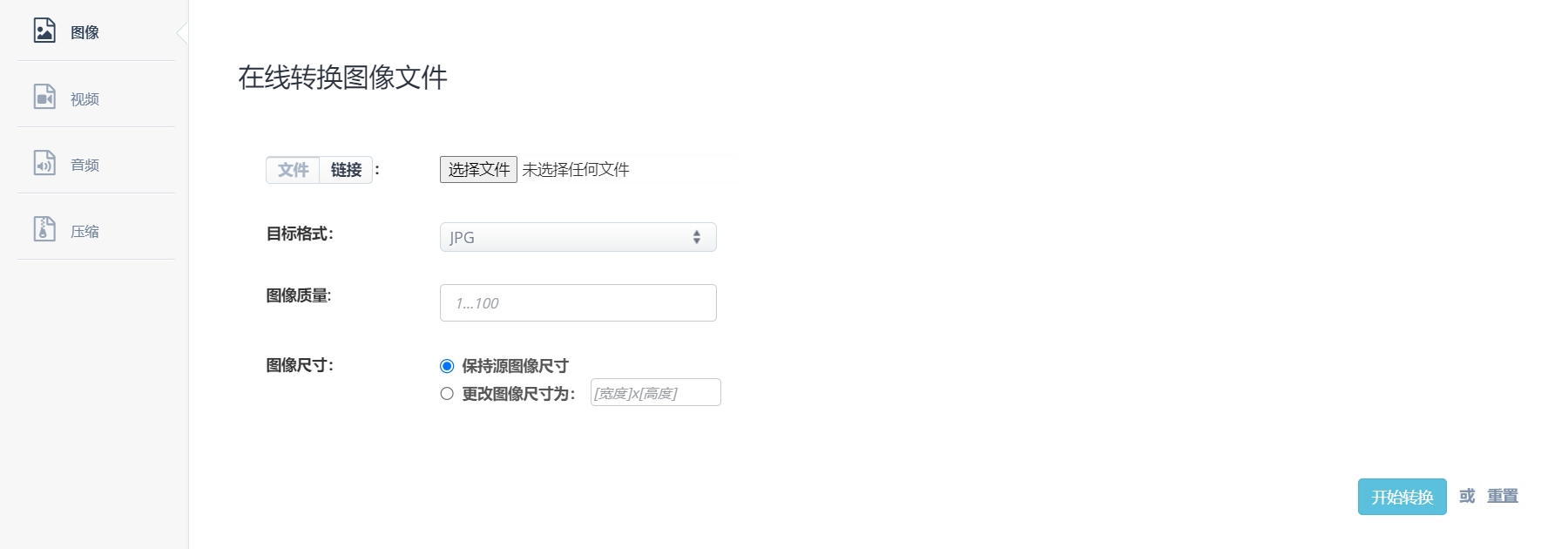
方法四:使用Tiaor软件将heic图片转化为png格式
步骤1:下载并安装Tiaor
访问Tiaor的官方网站或可信赖的软件下载平台。
下载适用于您操作系统的安装程序。
运行安装程序,并按照提示完成软件的安装。
步骤2:启动软件并导入HEIC图片
打开Tiaor软件。
在软件界面中,找到并点击“图片转换”或类似的功能选项(具体名称可能因软件版本而异)。
点击“添加文件”按钮,选择需要转换的HEIC图片文件。您也可以直接将图片文件拖拽到软件界面中。
步骤3:选择输出格式为PNG
在软件界面中,找到输出格式设置选项。
从下拉菜单中选择“PNG”作为输出格式。
步骤4:设置输出路径(可选)
如果您希望将转换后的PNG图片保存到特定位置,可以点击“输出文件夹”或类似的按钮。
在弹出的窗口中,选择或创建您希望保存图片的文件夹。
步骤5:开始转换
确认所有设置无误后,点击“开始转换”或类似的按钮。
软件将开始将HEIC图片转换为PNG格式。转换过程可能需要一些时间,具体取决于图片的大小和数量。
步骤6:查看转换后的PNG图片
转换完成后,软件通常会提示您转换已完成。
您可以点击提示中的“打开输出文件夹”按钮,或直接导航到之前设置的输出路径,以查看转换后的PNG图片。
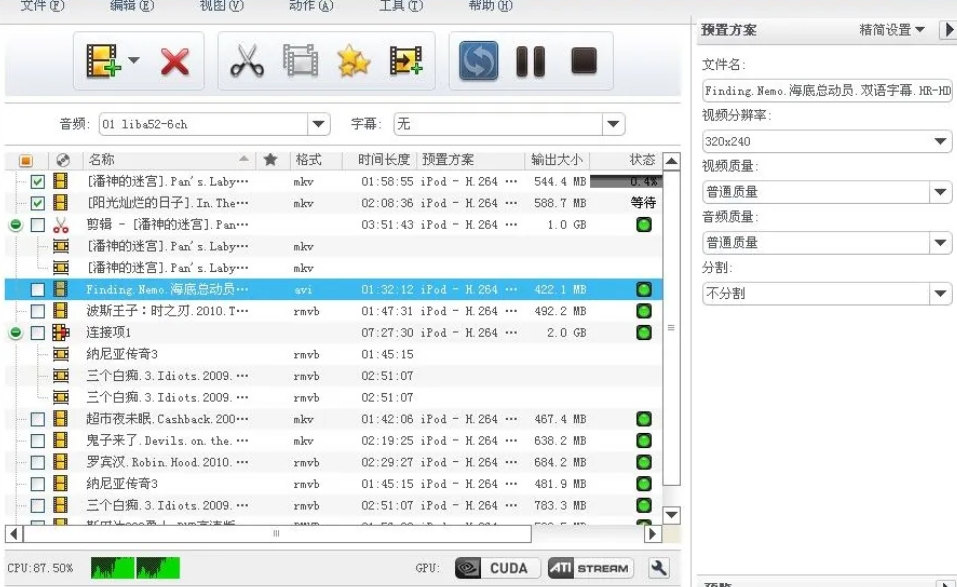
方法五:使用Roaxs软件将heic图片转化为png格式
步骤1:下载并安装Roaxs
访问官方网站:首先,访问Roaxs的官方网站或其他可靠的软件下载平台。
下载软件:根据您的操作系统(Mac或PC)选择对应的版本进行下载。
安装软件:下载完成后,双击安装程序并按照提示完成安装。
步骤2:打开Roaxs并添加HEIC图片
启动软件:安装完成后,双击桌面上的Roaxs图标,打开软件。
添加图片:将要转换的HEIC文件拖入到软件内。或者,您也可以点击软件界面上的“添加文件”按钮,在弹出的文件选择对话框中选中目标HEIC文件。
步骤3:选择输出格式为PNG
选择格式:在软件界面的下方或相应位置,找到“Format”(格式)选项。
选择PNG:在格式下拉菜单中,选择“PNG”作为输出格式。
步骤4:设置输出目录(可选)
选择输出位置:在软件界面上,找到“输出文件夹”或类似选项。
浏览并选择:点击“浏览”按钮,选择您想要保存转换后PNG文件的文件夹。您也可以选择保留默认的输出位置。
步骤5:开始转换
点击转换按钮:在软件界面上,找到并点击“Convert”(转换)按钮。
等待转换完成:Roaxs将开始转换HEIC图片为PNG格式。转换时间取决于图片的大小和数量。
步骤6:查看转换结果
弹出对话框:转换完成后,Roaxs会弹出一个对话框,提示您转换已完成。
打开输出目录:您可以点击对话框上的“Show Files”(显示文件)按钮,打开转换后的PNG文件所在的目录。
查看文件:在输出目录中,找到并双击打开转换后的PNG文件,使用图片查看器进行查看和验证。
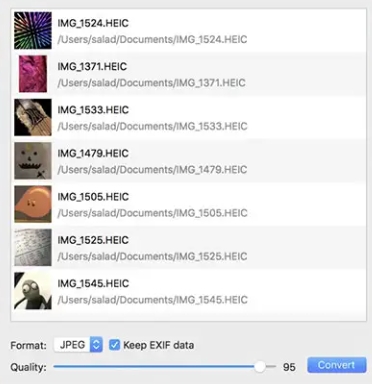
当我们将目光聚焦在HEIC格式向png格式的转换之旅时,需要警惕的远非仅仅是图像质量的微妙变化,首先,这种转换实际上可能意味着图像中某些珍贵信息的悄然流失,HEIC格式凭借其卓越的压缩技术而备受赞誉,但一旦我们决定将其转换为png,便可能遭遇那些原本隐藏在细微之处的关键信息被抹去的风险,最重要的是,一旦我们选择了转换,所带来的质量损失就像被时间刻下的烙印,无法抹去,即便我们日后试图将png重新转换回HEIC,也无法恢复那失去的原始图像质量和细腻细节。到这里今天这篇“如何将heic图片转化为png格式?”就结束了,感谢大家的阅读与支持!